Discord står som et fyrtårn for tilkobling, fremmer fellesskap, vennskap og samarbeid over hele verden. Midt i de livlige utvekslingene som skjer på serverne, blir evnen til å administrere samtaler et avgjørende aspekt. En slik viktig funksjon er sletting av meldinger, en funksjon som gjør det mulig for brukere å opprettholde integriteten og personvernet til samtalene sine. Enten du retter opp en utilsiktet feil, fjerner utdatert informasjon eller sikrer konfidensialitet, er det avgjørende å forstå vanskelighetene ved å slette meldinger på denne plattformen. Denne artikkelen utforsker metodene som er involvert i Discord slett meldinger, som tilbyr innsikt og veiledning for brukere for å navigere og kurere samtaler effektivt innenfor denne pulserende nettplattformen.
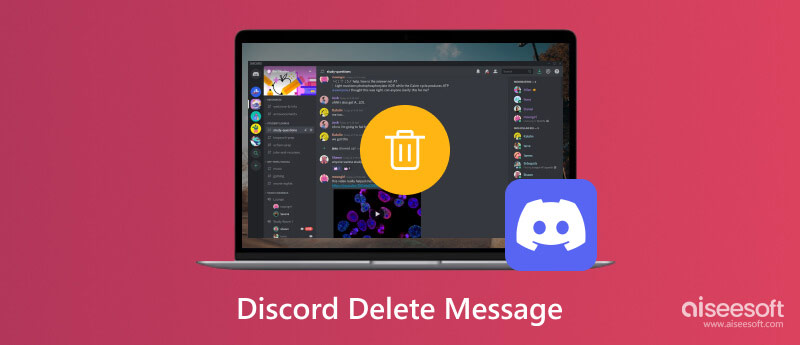
I denne veiledningen utforsker vi trinn-for-trinn-prosessen for hvordan du sletter hver Discord-melding på både stasjonære datamaskiner og mobiltelefoner. Hver plattform tilbyr forskjellige metoder skreddersydd til deres grensesnitt, slik at brukerne kan ha kontroll over samtalene sine sømløst.
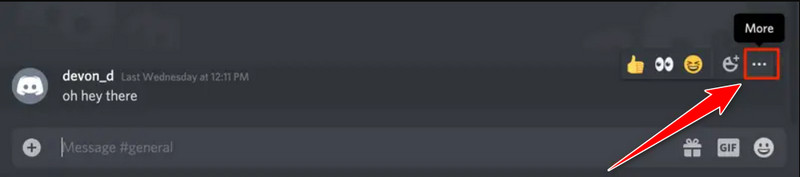
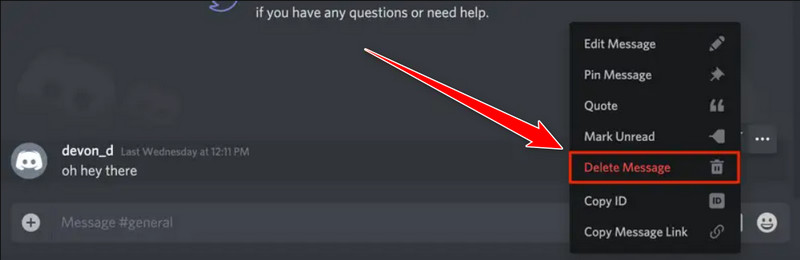
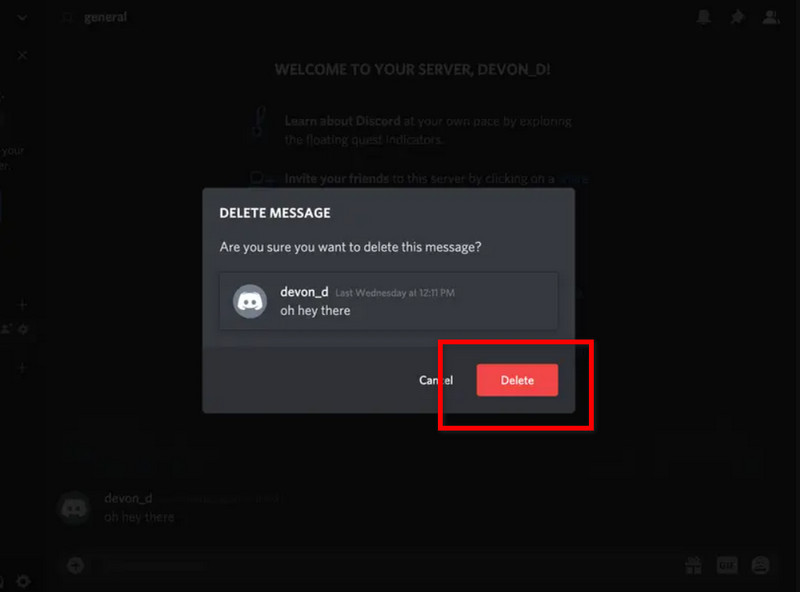

Aiseesoft iPhone-rens er en universell programvare skreddersydd for sømløst å slette ulike datatyper fra din iPhone, inkludert meldinger, bilder, videoer og mer. Det er et intuitivt grensesnitt, og kraftige funksjoner sikrer grundig datafjerning, og etterlater ingen spor av Discord-meldinger og tømme dataapper på iPhones eller annet sensitivt innhold bak. Det regnes som det beste Discord-meldingsslettealternativet; her er fremgangsmåten for å bruke den.
100 % sikker. Ingen annonser.
100 % sikker. Ingen annonser.
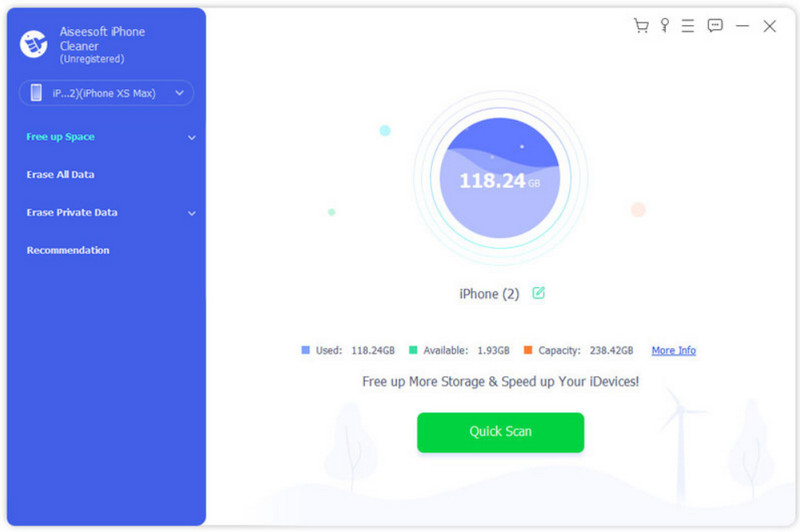
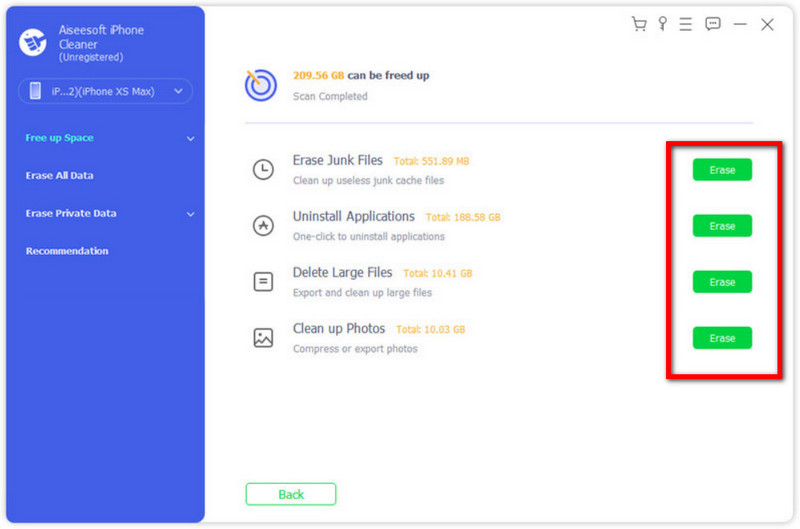
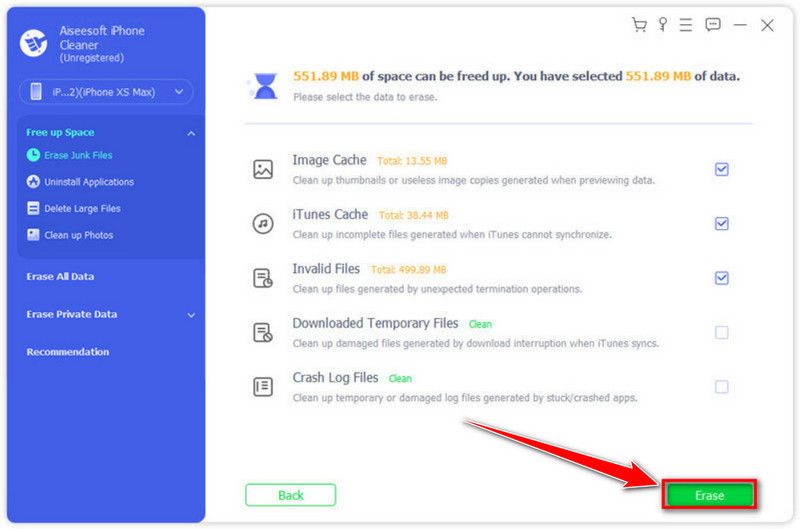
Sletter det for alle å slette en melding på Discord? Når du sletter en melding på Discord, er det viktig å forstå at sletteprosessen varierer avhengig av tillatelsene dine og meldingens kontekst. Primært:
Hvis du sletter meldingen din, fjernes den fra chatten for alle involverte. Det er imidlertid en kort frist, vanligvis noen få sekunder, etter at du har sendt en melding, hvor du kan slette den. Etter denne tidsrammen kan meldingen forbli synlig for andre, selv om den er merket som slettet.
Moderatorer eller administratorer med tilstrekkelige tillatelser kan slette meldinger fra andre brukere innenfor kanalene de overvåker. Når en moderator sletter en annens melding, fjernes den fra chatten for alle brukere i den kanalen.
Det er viktig å merke seg at hvis noen tar et skjermbilde eller hvis en melding har blitt sitert eller referert til før sletting, kan innholdet fortsatt være tilgjengelig for andre, selv etter sletting. Noen roboter eller serverinnstillinger kan også logge meldinger, noe som gjør dem tilgjengelige i visse logger eller arkiver selv etter sletting fra chat-grensesnittet.
Hvis du sletter en melding på Discord, oppheves sendingen? Ja, sletting av en melding på Discord fjerner effektivt sendingen fra chatten eller samtalen. Hvis du sletter en melding, fjernes den fra alle deltakernes visninger innenfor den aktuelle kanalen eller samtalen. Det er imidlertid viktig å merke seg noen viktige punkter som disse:
Hvis du sletter en melding, fjernes den fra chat-grensesnittet umiddelbart. Andre i chatten vil ikke lenger se meldingen du har slettet.
Den slettede meldingen kan fortsatt være synlig for andre en kort stund før den forsvinner. De kan se et notat som sier Message Deleted eller indikerer at en melding er fjernet.
Logger eller hurtigbufrede data kan inneholde informasjon om slettede meldinger i visse tilfeller. For eksempel kan meldingslogger holdt av serverroboter eller eksterne logger lagre slettede meldinger, noe som gjør dem tilgjengelige under visse omstendigheter.
Hvis noen hadde sitert eller referert til meldingen din før du slettet den, kan det siterte innholdet fortsatt være synlig i sitatet, selv om den opprinnelige meldingen ikke vil være til stede i chatten lenger.
Hva skjer når du sletter en melding på Discord?
Når du sletter en melding på Discord, fjernes den fra chatten for alle brukere. Den blir skjult for visning, vises som Melding slettet eller lignende, men den kan fortsatt eksistere i logger eller cacher i noen tilfeller.
Kan du slette Discord-meldinger fullstendig?
Discord lar brukere slette meldingene sine, noe som fjerner dem fra chatten. Imidlertid kan restspor finnes i logger eller ekstern lagring, noe som gjør fullstendig sletting utfordrende.
Hvordan sletter du raskt meldinger på Discord?
For raskt å slette meldinger på Discord, hold musepekeren over meldingen, kryss av for de tre prikkene og velg Slett. Alternativt kan du bruke masseslettingsfunksjonen for å fjerne flere meldinger samtidig.
Kan slettede Discord-meldinger gjenopprettes?
Når en melding er slettet på Discord, kan den vanligvis ikke gjenopprettes i appgrensesnittet. Imidlertid kan eksterne logger eller hurtigbufrede data beholde slettede meldinger.
Kan jeg bruke en GIF på Discord som PFP?
Discord støtter bruk av animerte GIF-er som profilbilder. Brukere kan laste opp GIF-er som PFP på Discord. Det kan imidlertid eksistere visse begrensninger eller retningslinjer angående filstørrelse og dimensjoner.
konklusjonen
Denne veiledningen gir brukerne innsikt i å bevare personvernet, ved å utnytte det beste Discord meldingsfjerner i likhet med Aiseesoft iPhone-rens, og forstå nyansene ved sletting av meldinger. Selv om slettede meldinger kan etterlate spor, er det å holde seg informert nøkkelen til å kurere samtaler og opprettholde et trygt digitalt rom i Discords dynamiske miljø.

iPhone Cleaner kan rydde opp ubrukelige data på enheten din selektivt. Du kan også bruke den til å tørke av dine private data og holde iPhone / iPad / iPod Touch rask og trygg.
100 % sikker. Ingen annonser.
100 % sikker. Ingen annonser.